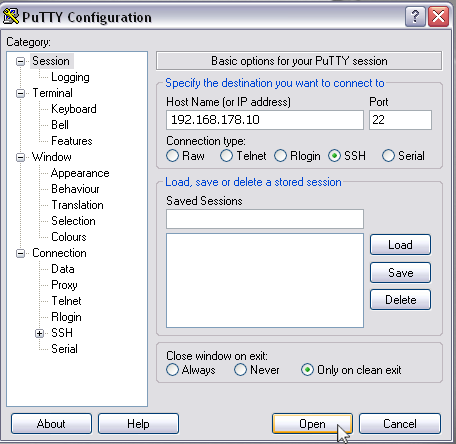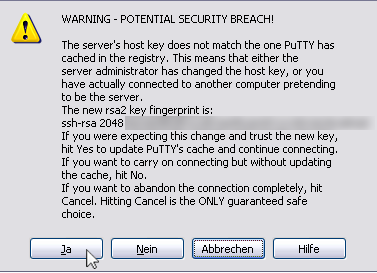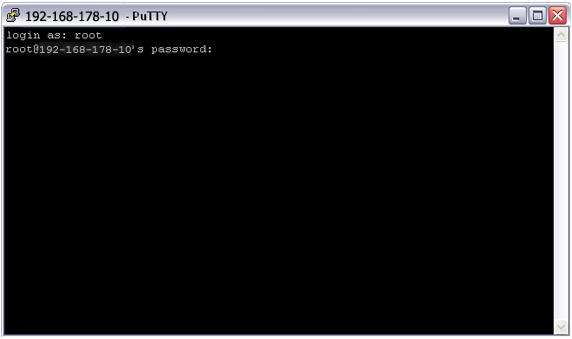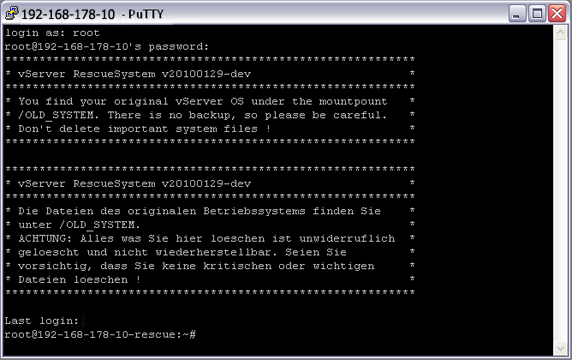Guide Benutzung Rescue-System vServer
Aus EUserv Wiki
(Unterschied zwischen Versionen)
Root (Diskussion | Beiträge) (→Aufspielen eines eigenen Betriebssystem-Images) |
Root (Diskussion | Beiträge) (→Aufspielen eines eigenen Betriebssystem-Images) |
||
| Zeile 68: | Zeile 68: | ||
* Aktivieren Sie das Rescue-System über das Kundencenter. | * Aktivieren Sie das Rescue-System über das Kundencenter. | ||
* Erstellen Sie ein Backup Ihres Betriebssystems, befolgen Sie dazu die obige Anleitung: [https://www.euserv.com/wiki/index.php/Guide_Benutzung_Rescue-System_vServer#Erstellung_eines_Backups Erstellung eines Backups] | * Erstellen Sie ein Backup Ihres Betriebssystems, befolgen Sie dazu die obige Anleitung: [https://www.euserv.com/wiki/index.php/Guide_Benutzung_Rescue-System_vServer#Erstellung_eines_Backups Erstellung eines Backups] | ||
| - | * Löschen Sie nun den Inhalt des Ordners ''/OLD_SYSTEM''. <span style="color: red;">Bitte beachten Sie, dass alle Ihre Daten gelöscht werden!</span> | + | * Löschen Sie nun den Inhalt des Ordners ''/OLD_SYSTEM''. <span style="color: red; font-weight: bold;">Bitte beachten Sie, dass alle Ihre Daten gelöscht werden!</span> |
Version vom 12:50, 18. Jul. 2013
| | Languages: |
Deutsch |
Benutzung des Rescue-Systems bei vServern
Inhaltsverzeichnis |
Benutzung des Rescue-Systems bei vServern
Allgemeines
Wenn Sie einen vServer-Tarif bei EUserv haben, besteht die Möglichkeit diesen im Rescue-System zu starten. Dabei muss die Option Autostart = aktiviert sein. Um Ihren vServer im Rescue-System zu versetzen, müssen Sie es zuerst im Kundencenter aktivieren. Das installierte System ist unter /OLD_SYSTEM zu erreichen.
Während sich Ihr vServer im Rescue-Modus befindet, ist kein Webreset möglich.
Aktivieren/Deaktivieren des Rescue-Systems
Wie Sie das Rescue-System aktivieren/deaktivieren, können Sie der folgenden Wiki-Anleitung entnehmen:
Aktivierung/Deaktivierung des Rescue-Systems bei vServern
Änderung des Passworts
- Aktivieren Sie das Rescue-System über das Kundencenter.
- Verbinden Sie sich mit einem SSH-Programm (z.B. Putty) über SSH mit Ihrem vServer, indem Sie die IP-Adresse Ihres vServers eingeben.
- Es erscheint der SSH-Host-Key, welchen Sie mit Ja bestätigen.
- Geben Sie nun als Login den Anmeldenamen root und Ihr Default-Passwort für Ihren vServer ein.
- Nun befinden Sie sich im Rescue-System Ihres vServers.
- Wechseln Sie mit folgendem Befehl in das installierte System des vServers.
chroot /OLD_SYSTEM
- Führen Sie die passwd aus und geben Sie das neue Passwort ein.
passwd root
- Verlassen Sie das installierte System.
exit
- Trennen Sie die SSH-Sitzung bzw. schließen Sie Ihr SSH-Programm.
- Deaktivieren Sie das Rescue-System über das Kundencenter.
Erstellung eines Backups
- Aktivieren Sie das Rescue-System über das Kundencenter.
- Verbinden Sie sich mit einem SSH-Programm (z.B. Putty) über SSH mit Ihrem vServer, indem Sie die IP-Adresse Ihres vServers eingeben.
- Es erscheint der SSH-Host-Key, welchen Sie mit Ja bestätigen.
- Erstellen Sie das Backup, indem Sie den Ordner OLD_SYSTEM zu einem .tar-Archiv packen.
tar cfvz /backup/backup.tar.gz /OLD_SYSTEM
- Nachdem Sie das Backup erstellt haben, verlassen Sie den Ordner OLD_SYSTEM.
- Trennen Sie die SSH-Sitzung bzw. schließen Sie Ihr SSH-Programm.
- Deaktivieren Sie das Rescue-System über das Kundencenter.
Aufspielen eines eigenen Betriebssystem-Images
- Aktivieren Sie das Rescue-System über das Kundencenter.
- Erstellen Sie ein Backup Ihres Betriebssystems, befolgen Sie dazu die obige Anleitung: Erstellung eines Backups
- Löschen Sie nun den Inhalt des Ordners /OLD_SYSTEM. Bitte beachten Sie, dass alle Ihre Daten gelöscht werden!